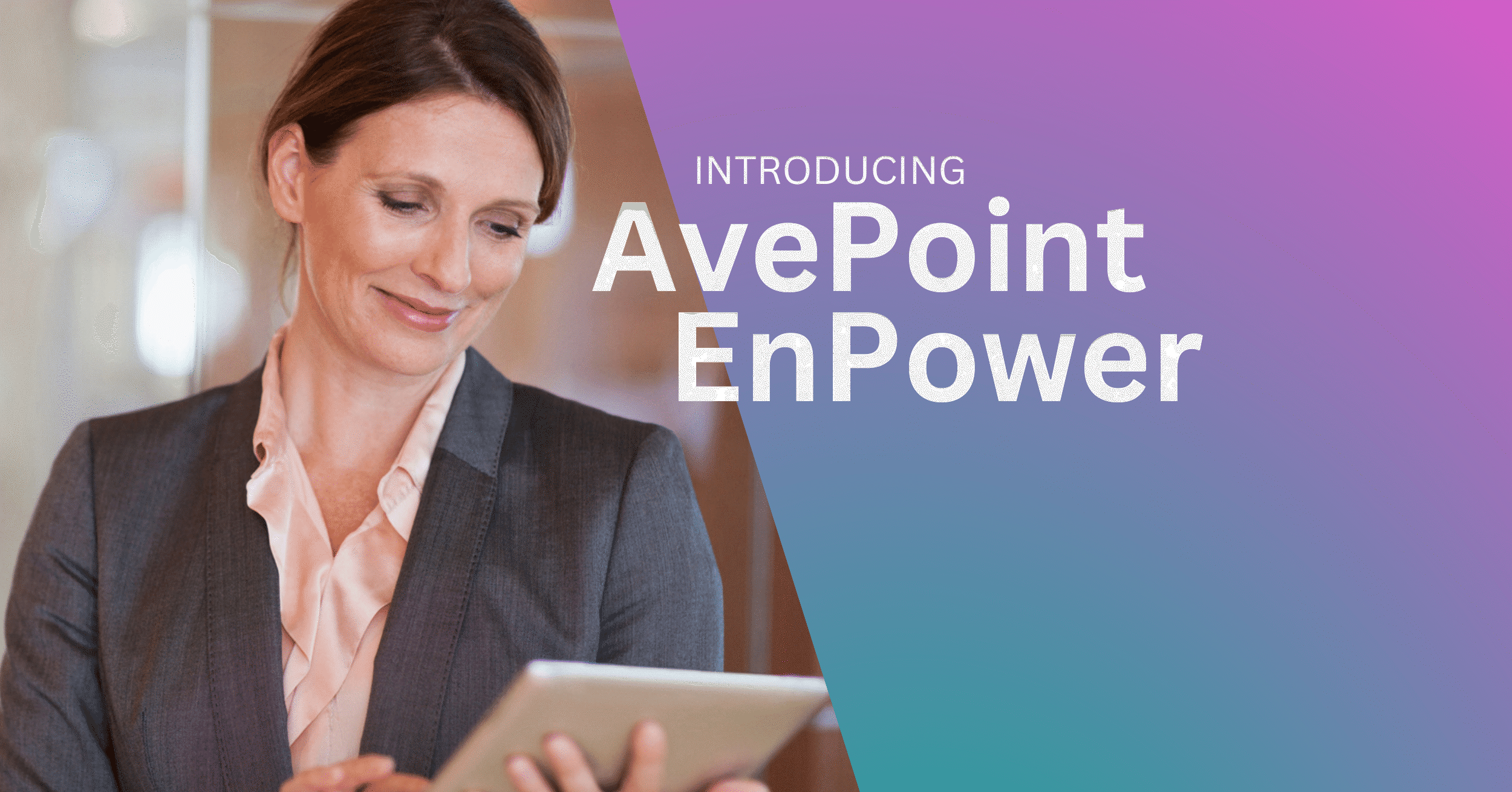4 Content Management-Tipps für SharePoint Online

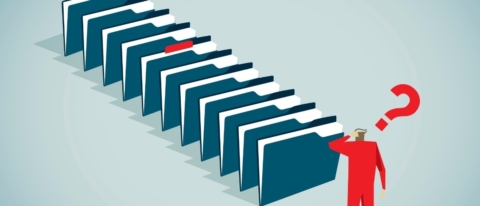
Machen Sie sich Sorgen über die Offenlegung sensibler Unternehmensdokumente? Erfahren Sie, wie die KI von Microsoft dies verhindert, indem Sie sich unser kostenloses On-Demand-Webinar ansehen. Registrieren Sie sich hier!
Erfahren Sie in unserer Blog-Serie, wie Sie SharePoint & Office 365-Inhalte verwalten können.
1..) 5 Schritte für erfolgreiches Records Management in Office 365 und SharePoint
2..) 9 geniale Features der Dokumentbibliotheken von SharePoint
Machen Sie sich keine Sorgen über Content Management
Für viele Unternehmen gibt es einen enormen Schub, SharePoint Online als primäres Content Management-System zu nutzen. Wenn Sie bereits in Office 365 investiert haben, ist SharePoint ein idealer Partner für kostengünstige Speicherung und einfachen Fernzugriff.
Die Migration zu SharePoint Online ist jedoch mehr als nur eine Point-and-Click-Migration. Immer wieder sehen wir, wie Benutzer frustriert sind, wenn sie versuchen, durch tiefe Ordnerstrukturen in SharePoint zu navigieren. Wir sehen Fragen wie: “Warum sind wir auf SharePoint umgestiegen? Wie hilft mir das?”
Ihre Frustration ist verständlich, wenn alles, was sie bisher unternommen haben, sich darauf beschränkt hat, ihr aktuell freigegebenes Dateien-Chaos zu nehmen und es in ein webbasiertes Dateien-Chaos zu verschieben. Es ist an der Zeit, unsere Dateistrukturen und -sicherheit zu überdenken und die Gelegenheit zu nutzen, bei der Migration zu SharePoint Online unser Bestes zu geben.
Also, wie machen wir das? Wo fangen wir an? Hier sind 4 Dinge, über die Sie nachdenken sollten, bevor Sie SharePoint Online für das Content Management verwenden.

1. Nicht alles von Ihrer Dateifreigabe übertragen
Endbenutzer sind bekannt für diese “CYA”-Gewohnheit – sie behalten alles für den Fall, dass sie es brauchen. Die Kehrseite der Medaille ist jedoch die Haftung. Alles, was sie aufbewahren, kann jetzt in eDiscovery leicht auftauchen – wollen Sie *wirklich* ALLES behalten? Unsere Benutzer sind schon frustriert, dass sie bei Störungen nichts finden können. Lassen Sie uns die Gelegenheit nutzen, die Dinge aufzuräumen und nur das zu erbringen, was wir wirklich brauchen.
- Nur aktive Dokumente migrieren. Sie brauchen diese Logdateien von vor 10 Jahren nicht, das verspreche ich Ihnen. Bringen Sie keine Inhalte mit, wenn Sie nicht einmal wissen, was es ist. Wenn Sie widerstandsfähige Benutzer haben, können Sie die Dateifreigabe für eine Weile im Status “Schreibgeschützt” zur Verfügung stellen, bis sie sicher sind, dass sie das haben, was sie brauchen.
- Die neueste Version der Dokumente, die Sie erbringen, migrieren.
SharePoint verwendet den Versionsverlauf, so dass Sie nicht mehr die Versionen v1, v2, v3 verwenden müssen. Machen Sie einen wirklichen Neuanfang.
- Sicherheit berücksichtigen. Können Sie in einem Szenario, in dem Sie diese Dokumente zuvor kopiert haben, Lesezugriff gewähren? Auch hier wollen wir nicht mehrere Versionen desselben Dokuments. Versuchen Sie, sich auf eine Version zu konzentrieren!
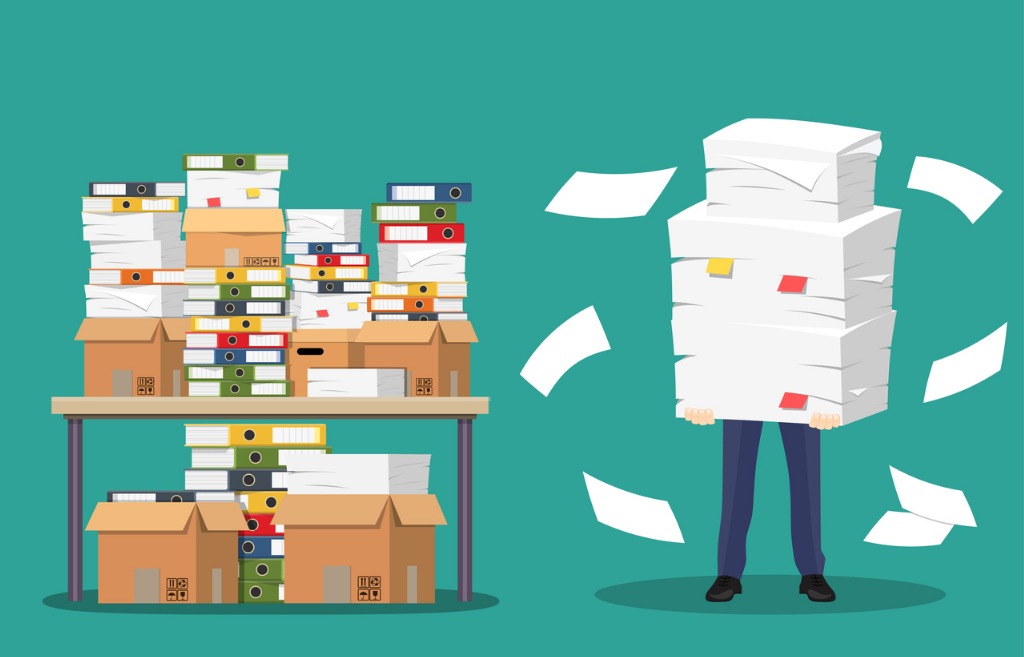
2. Nicht die gleiche Dateistruktur beibehalten
Unabhängig davon, ob Sie von einer älteren Dateifreigabe oder von SharePoint On-Premises migrieren, kommt es auf die Sicherheit an. In SharePoint wollen wir die Sicherheit in tiefen Ordnerstrukturen vermeiden und versuchen, sie auf der Ebene der Site oder Dokumentenbibliothek zu halten. Aus diesem Grund ist es wichtig, neue Wege zur Organisation Ihrer Inhalte in Betracht zu ziehen.
- Verlassen Sie Ihre alte abteilungsbasierte Dateistruktur. Erstellen Sie abteilungsübergreifende Gruppen, wenn es sinnvoll ist. Projekt-Websites sind ein gutes Beispiel dafür, wie man das organisieren kann. Denken Sie darüber nach, wem der Inhalt gehört und wer den Inhalt konsumieren muss, und verwenden Sie ihn, um Ihre Website und Bibliotheksarchitektur zu erstellen.
- Verwenden Sie Inhaltstypen für gut strukturierte Dokumente (z.B. Richtlinien und Verfahren). Richten Sie sich ein, um verbesserte Suchseiten mit einem benutzerdefinierten Verfeinerungsfenster zu erstellen. Wenn Ihre Endbenutzer in der Lage sind, auf com einzukaufen, dann sind sie auch in der Lage, einfach eine Suchseite mit Verfeinerung für Richtlinien und Verfahren zu verwenden, die mit Dokumenttyp, Abteilung, Sprache usw. gekennzeichnet sind.
- Sortieren Sie Ihre Inhalte zwischen Publishing-Sites und Collaboration. Setzen Sie moderne Kommunikations-Website-Vorlagen ein, wenn Sie viele Leser und ein paar Mitwirkende haben. Verwenden Sie Microsoft Teams (unterstützt durch moderne SharePoint-Teamwebsites), wenn Sie zusammenarbeiten müssen. Für weitere Informationen über die Struktur der Website klicken Sie bitte hier.
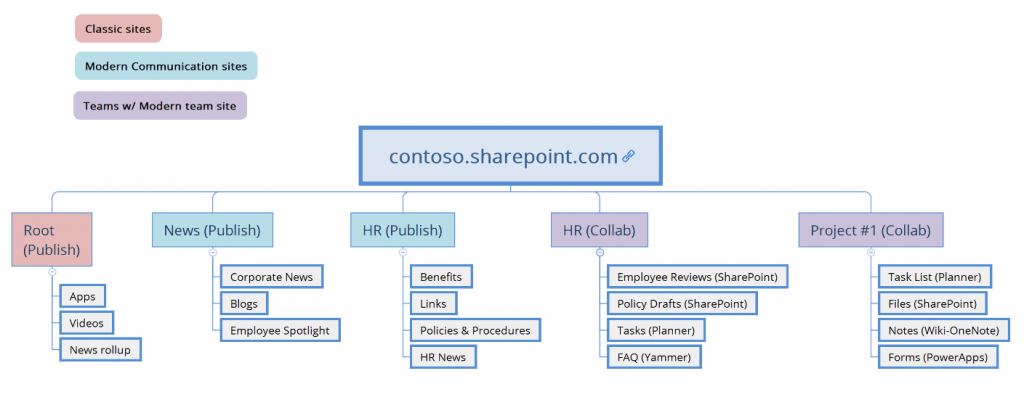
3. Planen für große Listen und Bibliotheken
SharePoint unterstützt mehr als 5.000 Elemente, aber Sie müssen die Kapazität vorab planen. Wenn Sie ein Szenario haben, in dem Sie Ihre Inhalte nicht in mehrere Websites oder Dokumentbibliotheken aufteilen konnten, müssen Sie einige Dinge beachten:
- In modernen Listen und Bibliotheken werden für Listen über 2.500 Elemente Indizes automatisch erstellt – allerdings nur für bis zu 20.000 Elemente. Langfristig wird die automatische Indizierung auch bei mehr als 20.000 Elementen funktionieren.
- Wenn Sie ein Migrationswerkzeug eines Drittanbieters verwenden, gibt es Berichte, dass die Indizierung nicht abgeschlossen ist, bevor 20.000 Elemente erreicht wurden. Sie können einen Testlauf durchführen, um sicherzustellen, dass die Indizierung eingerichtet ist, bevor Sie den gesamten Inhalt in die Bibliothek migrieren.
- Konfigurieren Sie Archivierungswerkzeuge, um zu helfen, wenn die Daten nicht verfallen können.
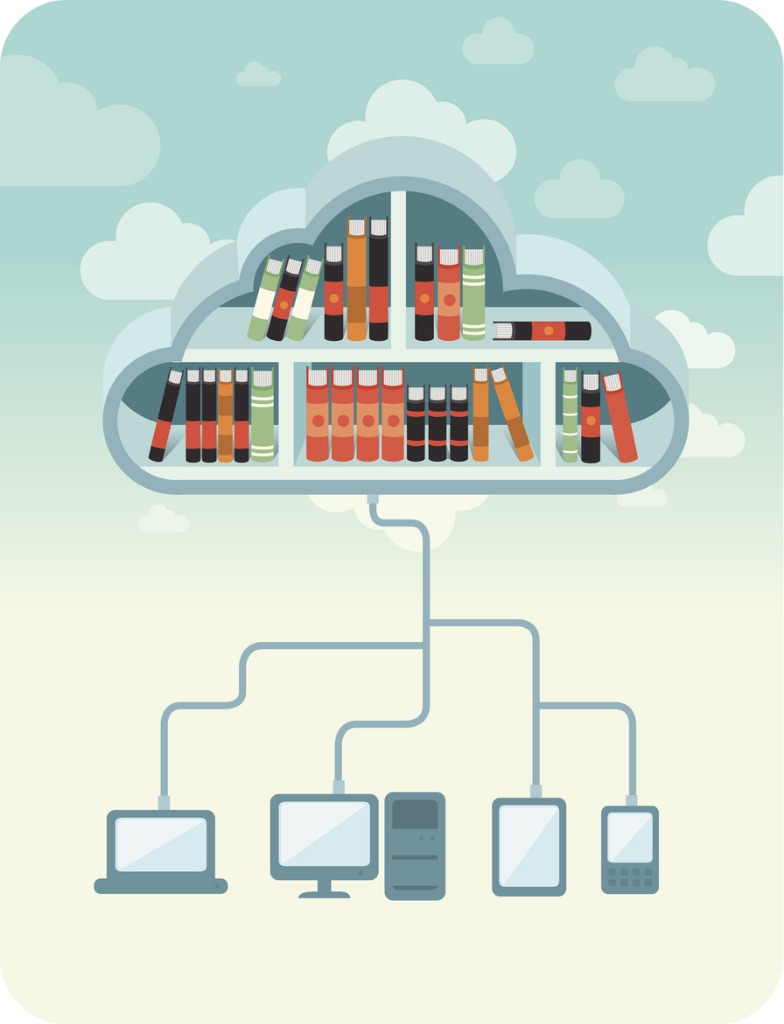
4. Planen Ihrer Aufbewahrungsrichtlinien und Vermeidung von Datenverlusten
Änderungen an den Versionierungseinstellungen werden in SharePoint Online eingeführt. Ab sofort ist die Versionierung standardmäßig in allen Bibliotheken von SharePoint und OneDrive verfügbar. Als Administrator können Sie nicht weniger als 100 Versionen pro Dokument zulassen. Das bringt natürlich Bedenken hinsichtlich der Lagerung mit sich. (Wenn Sie Bedenken hinsichtlich der Compliance haben, überprüfen Sie dies.)
- Diese Richtlinien erlauben es Ihnen entweder, ein Dokument nach einer bestimmten Zeitspanne automatisch zu löschen oder sicherzustellen, dass es nicht vor der erforderlichen/angegebenen Aufbewahrung gelöscht wird.
- Neu! Sie können jetzt auch Aufbewahrungsrichtlinien für Teams und Gruppen festlegen! Überprüfen Sie dies als Teil Ihrer gesamten Inhaltsstrategie, wenn Sie planen, Teams auf die Zusammenarbeit an
- Wenn es darum geht, Inhalte aus Compliance-Gründen in die Cloud zu verschieben, sollten Sie die Richtlinien zur manuellen Kennzeichnung (E3) oder zur automatischen Erkennung (E5) von Dokumenten mit sensiblen oder persönlichen Inhalten nutzen.

Am besten nehmen Sie sich Zeit für die Planung der Migration von Inhalten nach SharePoint Online und bewegen sich in Phasen, insbesondere wenn es sich um Inhalte handelt, die den Compliance-Audits unterliegen.
Die gute Nachricht ist, dass Ihre Inhalte sicherer denn je sind! Beachten Sie, dass Sie zusätzlich zu all den oben genannten Schutzmaßnahmen auch eine Datenverschlüsselung haben.
Ganz gleich, ob Sie in modernen SharePoint-Kommunikationswebsites, von modernen SharePoint-Teamwebsites unterstützten Microsoft-Teams oder sogar klassischen Websites arbeiten, helfen diese Optionen Ihnen, das Beste aus Ihrer SharePoint-Umgebung herauszuholen. Es ist eine wunderbare Gelegenheit, Ihre Inhalte in SharePoint Online zu übertragen und die Vorteile der großartigen Content Management-Funktionen, die Ihnen zur Verfügung stehen, zu nutzen.
Möchten Sie mehr über SharePoint und Content Management von Experten erfahren? Abonnieren Sie unseren Blog!

Stephanie Donahue is a Microsoft MVP, and president and managing partner of the PAITgroup, where she helps senior management build technology plans to achieve business critical goals. With almost 20 years of experience in IT, Stephanie believes that technology can minimize risk and maximize business growth.